

Por Adela D. Louie, Última atualização: December 26, 2017
Olá a todos, hoje vamos falar sobre a recuperação de contatos do telefone Android. Salvar todas as informações de contato das pessoas ao nosso redor é uma das principais funções de nossos dispositivos móveis. Você pode armazenar muitos contatos com sua família, amigos, colegas e outras pessoas importantes em nossas vidas cotidianas. Com eles, você certamente pode ficar conectado a eles a qualquer momento que desejar. No entanto, usar seu dispositivo Android pode ter o problema de excluir acidentalmente todas essas informações de contato importantes em seu dispositivo Android. Isso pode ser devido a uma redefinição de fábrica, erro do sistema ou simplesmente você os excluiu por engano apenas tocando em um botão errado. Perder seus contatos no seu dispositivo Android pode ser realmente devastador. Você pode estar pensando em obtê-los todos novamente, talvez postando em seus sites de mídia social pedindo a seus amigos e familiares que enviem seus números de contato para você um por um, deixando você inserir manualmente todos esses contatos um por um. Aposto que você gostaria de saber como recuperá-los da maneira mais rápida possível. Continue lendo este artigo e nós lhe mostraremos o que você deseja.
Apenas para começar, uma vez que você notou que perdeu suas informações de contato no seu dispositivo Android, você deve primeiro parar de usá-lo. Se você não parar de usar seu dispositivo Android, seus dados podem ser substituídos, então deixe seu dispositivo Android e sabemos que você não gosta disso. Então aqui está uma maneira de você recuperar esses dados excluídos como contatos do seu dispositivo Android.
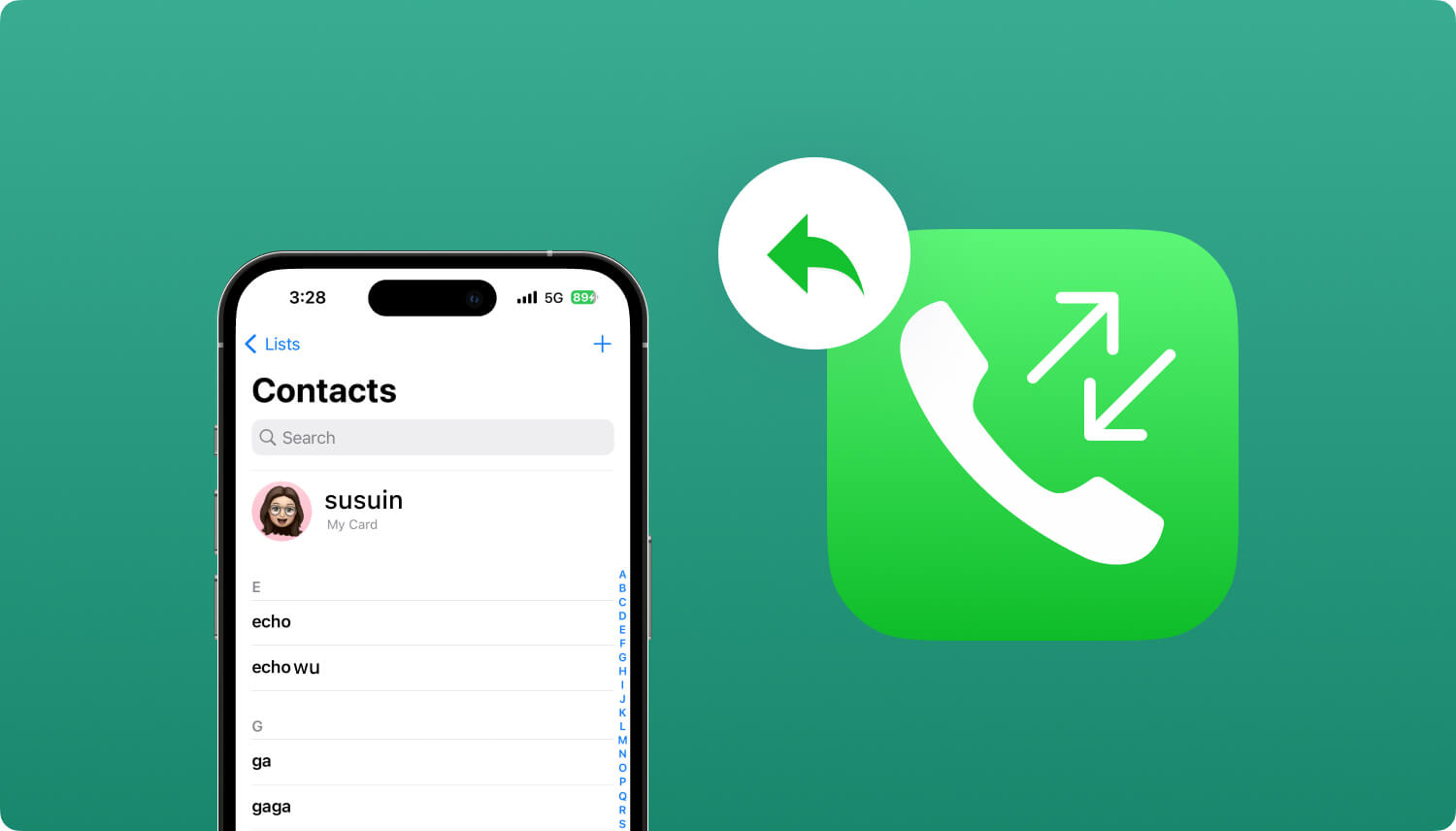 Recuperação de contatos do telefone Android
Recuperação de contatos do telefone Android
Parte 1. Tudo sobre a ferramenta de recuperação de contatos do Android FoneDogParte 2. Como recuperar contatos telefônicos do AndroidGuia de vídeo: como recuperar contatos excluídos do AndroidParte 3. Conclusão
Recuperação de dados do FoneDog Android A ferramenta pode ajudá-lo a recuperar seus dados excluídos no seu dispositivo Android. Ele pode ajudá-lo recuperar suas fotos, contatos excluídos, mensagens de texto, vídeos, WhatsApp, Viber, lembretes, notas, histórico de chamadas e muito mais. O software FoneDog Android Data Recovery também é compatível com mais de 6000 dispositivos Android, que incluem os telefones Android recém-lançados. Este software também é compatível para instalação em um computador Mac ou Windows. Este software também é muito seguro de usar, pois não substituirá outros dados importantes instalados no seu dispositivo Android. Durante a sua primeira instalação e download deste software, você poderá usá-lo gratuitamente em 30 dias. Isso é para você ter certeza e testar o software que certamente irá recuperar todos os seus dados apagados do seu dispositivo Android.
Baixe o software e instale-o em seu computador Mac ou Windows.
Inicie o FoneDog Android Data Recovery Tool e conecte seu dispositivo Android usando um cabo USB. Aguarde até que o software detecte seu dispositivo Android.
 Conecte o Android ao PC - Etapa 1
Conecte o Android ao PC - Etapa 1
Download grátis Download grátis
Uma vez que a Ferramenta de Recuperação de Dados do Android FoneDog detectou com sucesso seu dispositivo, ele solicitará que você ative a depuração USB no seu dispositivo Android. Ativar a Depuração USB significa apenas que você está permitindo que a Ferramenta de Recuperação de Dados FoneDog Android verifique completamente o seu dispositivo Android. Isso tem maneiras diferentes de ativá-lo, dependendo da versão do sistema operacional do dispositivo Android que você está usando.
Android 2.3 ou versão anterior
-Vá e toque em "Configurações"
-Em seguida, toque em "Aplicativos"
-Toque em "Desenvolvimento"
-E, em seguida, toque em “Depuração USB”
Android 3.0 a 4.1
-Toque em "Configurações"
-Em seguida, toque em "Opção do desenvolvedor"
-Em seguida, toque em “Depuração USB”
Android 4.2 para a versão mais recente
-Vá para as configurações"
-Em seguida, vá para "Sobre o telefone"
-Vá e toque em “Build Number” por 7 vezes
-Depois disso, vá para “Configurações” novamente
-Toque em "Opção do desenvolvedor"
-E, em seguida, toque em “Depuração USB”
 Permitir depuração USB --Step2
Permitir depuração USB --Step2
Quando a Depuração USB já estiver configurada, você poderá ver listas de tipos de arquivo na tela. Basta escolher "Contactos" na lista mostrada na tela e clique em "Next.
 Escolha o tipo de contato -- Passo 3
Escolha o tipo de contato -- Passo 3
Depois de selecionar o arquivo que você deseja recuperar, dê permissão ao FoneDog Android Data Recovery Tool para ter acesso total a todos os seus dados excluídos do seu dispositivo Android.
Tudo o que você precisa fazer é acessar o seu dispositivo Android e você poderá ver uma janela pop-up. Basta tocar em "Permitir" ou "Conceder" ou "Autorizar" na tela. Isto é para a Ferramenta de Recuperação de Dados Android FoneDog para extrair todos os seus contatos excluídos do seu dispositivo Android. Se você não conseguiu ver nenhuma janela pop-up na tela do Android, vá em frente e clique em "Repetir".
 Permitir superusuário -- Etapa 4
Permitir superusuário -- Etapa 4
Assim que o FoneDog Android Data Recovery Tool terminar de extrair todos os seus contatos excluídos do seu dispositivo Android, você poderá vê-los na tela do seu computador. Você poderá ver os contatos existentes e excluídos. Para você ver apenas seus contatos excluídos, ative "Exibir apenas itens excluídos" encontrado na parte superior da tela. Isso pode economizar mais tempo. Visualize cada contato um por um e, quando terminar, clique em "Recuperar.
 Recuperar contatos excluídos do Android - Passo 5
Recuperar contatos excluídos do Android - Passo 5
Todos os seus contatos excluídos do seu dispositivo Android devem ter sido recuperados como um arquivo VCS/CSV/HTML no seu computador. Na verdade, você pode usar esses formatos de arquivo diferentes de três maneiras diferentes. Formato VCS - Os contatos podem ser importados para o seu dispositivo Android.
Formato HTML - Isto é para melhorar sua capacidade de leitura
Formato CSV - Você pode usar isso se quiser imprimir seus contatos excluídos em uma cópia impressa.
Download grátis Download grátis
Ter o FoneDog Android Data Recovery Tool é como acertar dois coelhos com uma cajadada só. Este software pode recuperar qualquer um dos seus dados perdidos ou excluídos do seu dispositivo Android, como seus contatos, mensagens de texto, histórico de chamadas, WhatsApp, vídeos, fotos e muito mais. E, este software também pode funcionar para salvar seus dados recuperados em seu computador Mac ou Windows, dando-lhe uma backup de seus arquivos. Além disso, é compatível com quase todos os dispositivos Android, incluindo os novos telefones Android que acabaram de ser lançados, portanto, seja qual for o dispositivo Android que você estiver usando, tenho certeza de que você ainda pode recuperar seus dados excluídos do seu dispositivo. Um software muito fácil e eficiente é porque com apenas alguns cliques, a solução para o seu problema estará à sua frente em apenas alguns minutos e não substituirá nenhum outro dado importante armazenado em seu dispositivo Android.
Deixe um comentário
Comentário
Data Recovery Android
Recupere arquivos excluídos do telefone ou tablets Android.
Download grátis Download grátisArtigos Quentes
/
INTERESSANTEMAÇANTE
/
SIMPLESDIFÍCIL
Obrigada! Aqui estão suas escolhas:
Excelente
Classificação: 4.6 / 5 (com base em 57 classificações)